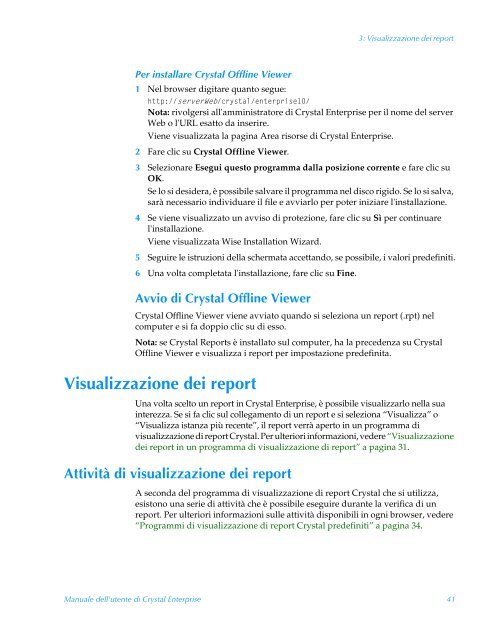Manuale dell'utente di Crystal Enterprise
Manuale dell'utente di Crystal Enterprise
Manuale dell'utente di Crystal Enterprise
You also want an ePaper? Increase the reach of your titles
YUMPU automatically turns print PDFs into web optimized ePapers that Google loves.
Per installare <strong>Crystal</strong> Offline Viewer<br />
1 Nel browser <strong>di</strong>gitare quanto segue:<br />
3: Visualizzazione dei report<br />
http://serverWeb/crystal/enterprise10/<br />
Nota: rivolgersi all'amministratore <strong>di</strong> <strong>Crystal</strong> <strong>Enterprise</strong> per il nome del server<br />
Web o l'URL esatto da inserire.<br />
Viene visualizzata la pagina Area risorse <strong>di</strong> <strong>Crystal</strong> <strong>Enterprise</strong>.<br />
2 Fare clic su <strong>Crystal</strong> Offline Viewer.<br />
3 Selezionare Esegui questo programma dalla posizione corrente e fare clic su<br />
OK.<br />
Se lo si desidera, è possibile salvare il programma nel <strong>di</strong>sco rigido. Se lo si salva,<br />
sarà necessario in<strong>di</strong>viduare il file e avviarlo per poter iniziare l'installazione.<br />
4 Se viene visualizzato un avviso <strong>di</strong> protezione, fare clic su Sì per continuare<br />
l'installazione.<br />
Viene visualizzata Wise Installation Wizard.<br />
5 Seguire le istruzioni della schermata accettando, se possibile, i valori predefiniti.<br />
6 Una volta completata l'installazione, fare clic su Fine.<br />
Avvio <strong>di</strong> <strong>Crystal</strong> Offline Viewer<br />
<strong>Crystal</strong> Offline Viewer viene avviato quando si seleziona un report (.rpt) nel<br />
computer e si fa doppio clic su <strong>di</strong> esso.<br />
Nota: se <strong>Crystal</strong> Reports è installato sul computer, ha la precedenza su <strong>Crystal</strong><br />
Offline Viewer e visualizza i report per impostazione predefinita.<br />
Visualizzazione dei report<br />
Una volta scelto un report in <strong>Crystal</strong> <strong>Enterprise</strong>, è possibile visualizzarlo nella sua<br />
interezza. Se si fa clic sul collegamento <strong>di</strong> un report e si seleziona “Visualizza” o<br />
“Visualizza istanza più recente”, il report verrà aperto in un programma <strong>di</strong><br />
visualizzazione <strong>di</strong> report <strong>Crystal</strong>. Per ulteriori informazioni, vedere “Visualizzazione<br />
dei report in un programma <strong>di</strong> visualizzazione <strong>di</strong> report” a pagina 31.<br />
Attività <strong>di</strong> visualizzazione dei report<br />
A seconda del programma <strong>di</strong> visualizzazione <strong>di</strong> report <strong>Crystal</strong> che si utilizza,<br />
esistono una serie <strong>di</strong> attività che è possibile eseguire durante la verifica <strong>di</strong> un<br />
report. Per ulteriori informazioni sulle attività <strong>di</strong>sponibili in ogni browser, vedere<br />
“Programmi <strong>di</strong> visualizzazione <strong>di</strong> report <strong>Crystal</strong> predefiniti” a pagina 34.<br />
<strong>Manuale</strong> <strong>dell'utente</strong> <strong>di</strong> <strong>Crystal</strong> <strong>Enterprise</strong> 41